win10系统共享打印机709错误解决方法介绍
来源:www.laobaicai.net 发布时间:2022-10-19 08:15
最近有位win10系统用户在使用打印机的过程当中,系统却提示共享打印机709错误,用户尝试了很多方法都无法解决,为此非常苦恼,那么win10系统共享打印机709错误怎么办呢?今天老白菜u盘装系统为大家介绍win10系统共享打印机709错误的解决方法。
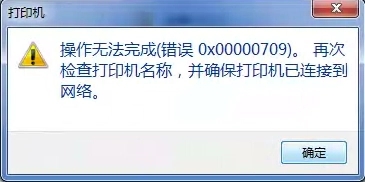
win10共享打印机709错误解决方法:
1、我的电脑(右键)(部分电脑命名为计算机);
2、单击选择 “属性”;
3、从上图所示区域获取 “计算机名”;
4、桌面上双击我的电脑(部分电脑命名为计算机);
5、在打开的窗口中,找到“地址栏”;
6、输入 “ \计算机名” (这里以XY-RD-13为例);
7、选择要安装的“打印机”,并双击,等待安装完成。
完装完成后弹出:最后在使用端,选择对应的打印机就可以使用了。
关于win10系统共享打印机709错误的解决方法就为用户们详细分享到这里了,如果用户们使用电脑的时候碰到了同样的问题,可以参考以上方法步骤进行操作哦,希望本篇教程对大家有所帮助,更多精彩教程请关注老白菜官方网站。
上一篇:win7系统搜索不到文件怎么办
下一篇:没有了
推荐阅读
"win7系统搜索不到文件怎么办"
- win7系统打开资源管理器操作方法介绍 2022-10-17
- win7系统回收站图标没了解决教程分享 2022-10-15
- win7系统无法安装字体解决教程分享 2022-10-15
- win7系统设置屏保密码操作教程分享 2022-10-13
win7系统更改配色方案操作方法介绍
- win7系统使用磁盘扫描功能操作方法介绍 2022-10-12
- win10系统设置虚拟内存操作方法介绍 2022-10-10
- win10系统设置休眠时间操作方法介绍 2022-10-09
- win7系统找不到programdata文件夹解决教程分享 2022-10-08
老白菜下载
更多-
 老白菜怎样一键制作u盘启动盘
老白菜怎样一键制作u盘启动盘软件大小:358 MB
-
 老白菜超级u盘启动制作工具UEFI版7.3下载
老白菜超级u盘启动制作工具UEFI版7.3下载软件大小:490 MB
-
 老白菜一键u盘装ghost XP系统详细图文教程
老白菜一键u盘装ghost XP系统详细图文教程软件大小:358 MB
-
 老白菜装机工具在线安装工具下载
老白菜装机工具在线安装工具下载软件大小:3.03 MB










